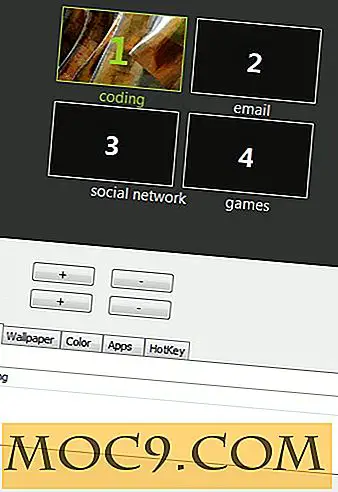Πώς να ξεκινήσετε μια εφαρμογή χρησιμοποιώντας μια συντόμευση πληκτρολογίου στο Mac σας
Υπάρχουν πολλοί τρόποι για να ξεκινήσετε μια εφαρμογή σε Mac. Μερικοί προτιμούν να εκκινούν εφαρμογές από την αποβάθρα, καθώς εκεί είναι όπου τοποθετούν τις αγαπημένες τους εφαρμογές, ενώ άλλοι προτιμούν να χρησιμοποιούν το Launchpad για να αποκτήσουν πρόσβαση σε όλες τις εφαρμογές στο μηχάνημά τους. Εάν θέλετε να εκκινήσετε εφαρμογές χρησιμοποιώντας μια συντόμευση πληκτρολογίου, έχετε τύχη.
Τώρα μπορείτε να ξεκινήσετε μια εφαρμογή στο Mac σας χρησιμοποιώντας μια συντόμευση πληκτρολογίου, όλα χάρη στο Quicksilver. Η εν λόγω εφαρμογή σάς επιτρέπει να αντιστοιχίσετε μια συντόμευση πληκτρολογίου για να ξεκινήσετε μια εφαρμογή, όπως και με τον τρόπο εκκίνησης διαφόρων λειτουργιών σε μια εφαρμογή χρησιμοποιώντας διάφορες συντομεύσεις πληκτρολογίου.
Δείτε πώς.
Εκκίνηση μιας εφαρμογής χρησιμοποιώντας μια συντόμευση πληκτρολογίου
Για να το κάνετε αυτό, πρόκειται να χρησιμοποιήσετε μια εφαρμογή που ονομάζεται Quicksilver και είναι ελεύθερα διαθέσιμη για να κάνετε λήψη και χρήση στον Mac σας. Δείτε πώς μπορείτε να χρησιμοποιήσετε την εφαρμογή για να ολοκληρώσετε τη δουλειά σας:
1. Κάντε λήψη του Quicksilver και κάντε διπλό κλικ πάνω του για να το εγκαταστήσετε στο Mac. Θα σας ρωτήσει εάν επιθυμείτε να μετακινηθείτε στο φάκελο "Εφαρμογές". Κάντε κλικ στο "Install in Applications" για να το εγκαταστήσετε.

2. Θα δείτε ένα σύντομο φροντιστήριο σχετικά με τον τρόπο λειτουργίας της εφαρμογής. Κρατήστε πατώντας "Συνέχεια" μέχρι να ολοκληρωθεί το σεμινάριο.

3. Όταν ολοκληρωθεί το σεμινάριο και βρίσκεστε στην κύρια διασύνδεση της εφαρμογής, κάντε κλικ στο εικονίδιο μικρών ρυθμίσεων στην επάνω δεξιά γωνία και επιλέξτε "Triggers ..." Σε αυτό μπορείτε να ορίσετε μια συντόμευση για την εκκίνηση μιας εφαρμογής.

4. Κάντε κλικ στο "Custom Triggers" στην αριστερή πλευρά, κάντε κλικ στο σύμβολο "+" (συν) στο κάτω μέρος και επιλέξτε "Πληκτρολόγιο" για να δημιουργήσετε μια νέα προσαρμοσμένη σκανδάλη.

5. Πληκτρολογήστε το όνομα της εφαρμογής που θέλετε να εκκινήσετε. Θα μπορούσε να είναι οποιαδήποτε εφαρμογή που έχετε εγκαταστήσει.
Στο παρακάτω παράδειγμα, επέλεξα την εφαρμογή "Φωτογραφίες" για εκκίνηση.
Όταν ολοκληρώσετε την επιλογή της εφαρμογής, κάντε κλικ στο "Αποθήκευση" για να αποθηκεύσετε τη σκανδάλη.

6. Θα πρέπει να δείτε τώρα το νεοδημιουργημένο σκανδάλη στη διεπαφή Triggers. Για να αντιστοιχίσετε μια συντόμευση πληκτρολογίου σε αυτήν, απλά κάντε κλικ στο "Κανένας" κάτω από τη στήλη "Εκκίνηση".

7. Πατήστε τα πλήκτρα του πληκτρολογίου που θέλετε να ορίσετε ως συντόμευση για την επιλεγμένη εφαρμογή.

Η επιλεγμένη συντόμευση πληκτρολογίου έχει πλέον εκχωρηθεί για να ξεκινήσει την εφαρμογή που έχετε επιλέξει παραπάνω. Δοκιμάστε να δείτε αν λειτουργεί.
Για να λειτουργεί η συντόμευση πληκτρολογίου κάθε φορά που εκκινείτε το Mac σας, πρέπει να εκκινήσετε την εφαρμογή Quicksilver κάθε φορά που το κάνετε. Για να απαλλαγείτε από αυτές τις παρενοχλήσεις, απλώς επιτρέπετε στην εφαρμογή να ξεκινά αυτόματα κατά τη σύνδεση. Εδώ μπορείτε να το κάνετε αυτό.
Επιτρέπεται η αυτόματη εκκίνηση του Quicksilver κατά τη σύνδεση
1. Κάντε κλικ στην καρτέλα "Προτιμήσεις" στην εφαρμογή.
2. Κάντε κλικ στο "Εφαρμογές" στην αριστερή πλευρά.
3. Επιλέξτε το πλαίσιο που δηλώνει "Έναρξη σύνδεσης" για να επιτρέψετε την εκκίνηση της εφαρμογής όταν συνδεθείτε στο μηχάνημά σας.

Η εφαρμογή πρέπει να εκκινείται αυτόματα κάθε φορά που κάνετε επανεκκίνηση του Mac σας, έτσι ώστε οι συντομεύσεις του πληκτρολογίου να συνεχίσουν να λειτουργούν.
συμπέρασμα
Ενώ είναι σχετικά εύκολο να ξεκινήσετε εφαρμογές σε Mac, χρησιμοποιώντας μια συντόμευση πληκτρολογίου για να ξεκινήσετε μια εφαρμογή, καθιστά ακόμα πιο εύκολη την εφαρμογή.
Ενημερώστε μας πώς λειτουργεί για εσάς!